অফিসে বা বাসাবাড়িতে ইন্টারনেট ব্যবহার করার জন্য সাধারনত ওয়াইফাই রাউটার ব্যবহার করা হয়। কিন্তু ওয়াইফাই রাউটার না থাকার কারনে আমরা ব্রডব্যান্ডের ইন্টারনেটকে আমাদের মোবাইলে ব্যবহার করতে পারি না। তবে আপনার যদি একটি ল্যাপটপ থাকে তাহলে আপনি ল্যাপটপকে একটি ওয়াইফাই রাউটারে পরিবর্তন করে মোবাইলে ইন্টারনেট ব্যবহার করতে পারবেন।
আবার ভয় পেয়েন না! ল্যাপটপকে ওয়াই-ফাই রাউটারে পরিবর্তন করলেও ল্যাপটপ আগের মতই ঠিকভাবে কাজ করবে। সো নো চিন্তা!
যা যা প্রয়োজন
এমন একটা ল্যাপটপ যেটাতে ওয়্যারলেস সিস্টেম এনাবল আছে অর্থাৎ ওয়াই-ফাই কানেক্ট করা যায়।
যেভাবে পরিবর্তন করব
আমরা দুইভাবে ল্যাপটপকে ওয়াই-ফাই রাউটারে পরিবর্তন করতে পারি।
- সফটওয়্যার ব্যবহার করে।
- CMD(Command Prompt) ব্যবহার করে।
উপরের যেকোন পদ্ধতি অনুসরন করার আগে অবশ্যই আপনার ল্যাপটপে ওয়াই-ফাই চালু করে রাখবেন, না হলে বিভিন্ন সমস্যার সম্মুখীন হতে পারেন।
সফটওয়্যার ব্যবহার করে
আমাদের ‘Virtual Router Plus’ নামের একটি সফটওয়্যার ইনস্টল করতে হবে। সফটওয়্যারটির সাইজ মাত্র ১.৭৫ এমবি। সফটওয়্যারটি ডাউলোড করুন।
বলে রাখা ভাল, সফটওয়্যারটি ব্যবহার করার জন্য উইন্ডোজ অপারেটিং সিস্টেমে .NET framework 3.5 ইনস্টল থাকতে হবে। এটা ইনস্টল করার জন্য ডাউনলোড করুন অথবা এটা আগে থেকে ইনস্টল না থাকলে সফটওয়্যারটি ওপেন করার সময়ই আপনাকে ডাউনলোড এবং ইনস্টল করার উইন্ডো দেখাবে। এভাবে ইনস্টল করার সময় শুধু এইটুকু খেয়াল রাখবেন তখন যেন আপনার কম্পিউটারের উইন্ডোজ আপডেট অপশনটা অন থাকে।
সফটওয়্যারটি ইনস্টল হবার পর সাথে সাথে সফটওয়্যারটি ওপেন না করে প্রথমেই ল্যাপটপের ওয়াই-ফাই অন না থাকলে অন করুন। এরপর সফটওয়্যারটি ওপেন করার পর নিচের ছবির মতো একটা উইন্ডো আসবে। সেখানের –
- প্রথম খালি ঘরে আপনার ওয়াই-ফাই নেটওয়ার্ক – এর নাম দিবেন।
- দ্বিতীয় খালি ঘরে ওয়াই-ফাই নেটওয়ার্ক – এর পাসওয়ার্ড।
- তৃতীয় খালি ঘরে আপনার ব্রডব্যান্ড ইন্টারনেট কানেকশনটি ব্যবহার করবেন।
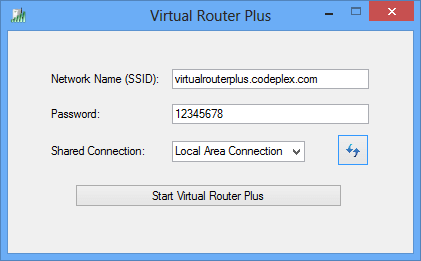
খালি ঘরগুলো পূরন করে ‘Start’ এ ক্লিক করলেই কাজ শেষ। এখন আপনি আপনার মোবাইলে ওয়াই-ফাই অন করলে আপনার ল্যাপটপে তৈরী করা ওয়াই-ফাই নেটওয়ার্কের নাম দেখতে পাবেন। সেটাকে আপনার দেওয়া পাসওয়ার্ড দিয়ে কানেক্ট করে ইন্টারনেট ব্যবহার করা শুরু করুন। হ্যাপি ব্রাউজিং!
আরও পড়ুনঃ
CMD(Command Prompt) ব্যবহার করে
উপরের কাজটি এবার কোনো প্রকার সফটওয়্যার ব্যবহার না করে করা যাক। তবে অবশ্যই প্রথমে আপনার ল্যাপটপে ওয়াই-ফাই অন করে নিন।
এবার আমরা CMD(Command Prompt) কে ‘Run as Administrator’ হিসেবে ওপেন করব।
ধরে নিচ্ছি আপনি CMD কিভাবে ওপেন করতে হয় সেটা জানেন। কিন্তু যদি না পারেন তাহলে উপরের ভিডিও থেকে দেখে নিতে পারেন।
এবার নিচের কোডগুলো একটা একটা করে লিখতে হবে এবং প্রত্যেকবার কি-বোর্ড থেকে ‘Enter’ চাপতে হবে।
netsh wlan set hostednetwork mode=allow ssid=wifi_name key=wifi_password
netsh wlan start hostednetwork
netsh wlan show hostednetwork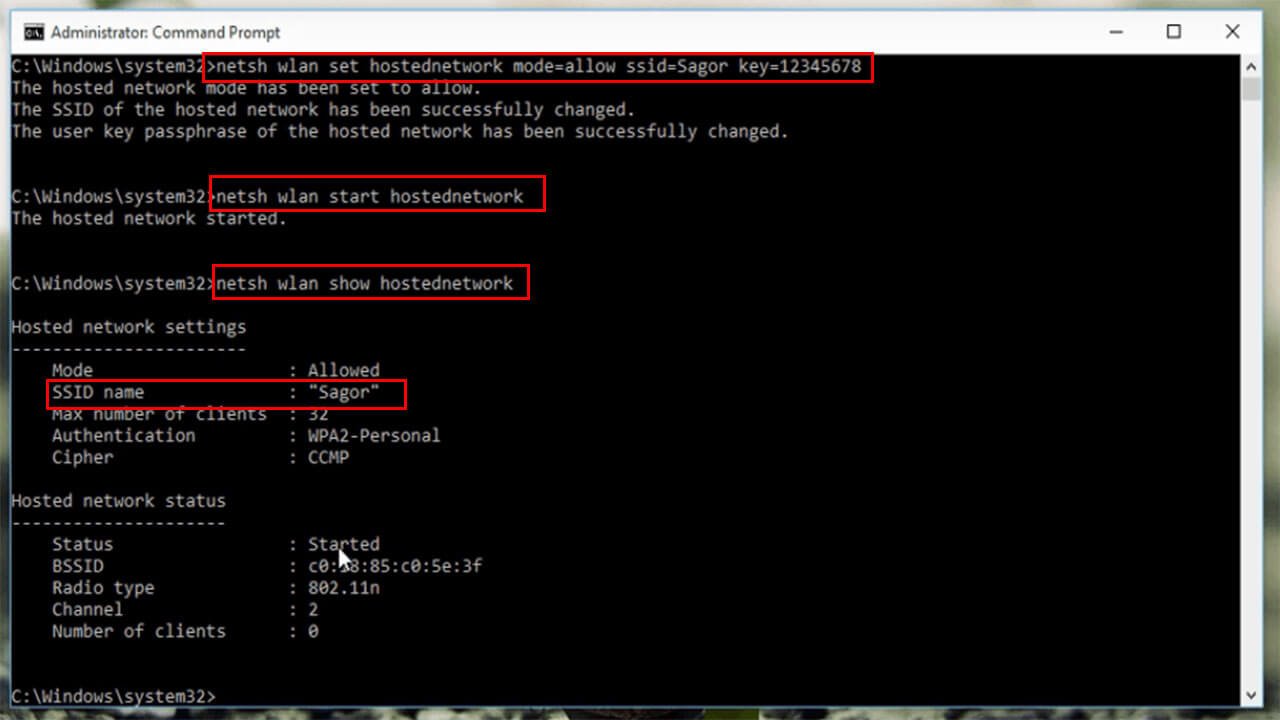
উপরের প্রথম কোড অংশের wifi_name এর পরিবর্তে ওয়াই-ফাই নেটওয়ার্কের নাম এবং wifi_password এর পরিবর্তে ওয়াই-ফাই নেটওয়ার্কের পাসওয়ার্ড দিতে হবে। ব্যস! হয়ে গেল ওয়াই-ফাই নেটওয়ার্ক তৈরী করা। দ্বিতীয় কোডটা দিয়ে আমরা ওয়াই-ফাই নেটওয়ার্কে চালু করবো।
এখন আমাদের সবকিছু ঠিকভাবে হয়েছে কিনা সেটা দেখার জন্য তৃতীয় কোডটা ব্যবহার করতে হবে।ব্যস! হয়ে গেল ওয়াই-ফাই নেটওয়ার্ক তৈরী এবং চালু করা। কিন্তু এখনো এটাতে ইন্টারনেট কানেকশন নেই।
একবার নেটওয়ার্ক তৈরী হয়ে যাবার পর পরবর্তীতে যতবার ল্যাপটপে ওয়াই-ফাই নেটওয়ার্ক চালু করতে চাইবেন শুধু দ্বিতীয় কোডটা থেকে শুরু করলেই হবে।
ইন্টারনেট কানেকশন প্রদান
ইন্টারনেট কানেক্ট করার জন্য-
- প্রথমে Control Panel এ যেতে হবে।
- সেখান থেকে Network and Internet এ যেতে হবে।
- এরপর Network and Sharing Center এ যেতে হবে।
- সেখান থেকে বাম পাশে থাকা Change Adapter Settings যেতে হবে।
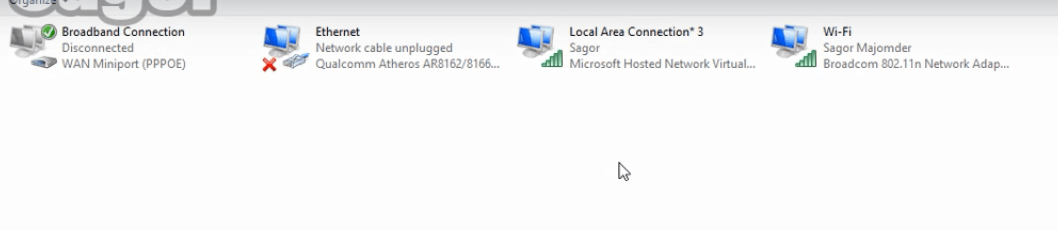
এখানে আসার পর আপনি Local Area Connection এবং সেটার নিচে ছোট করে লেখা আপনার দেওয়া ওয়াই-ফাই নেটওয়ার্কের নাম দেখতে পাবেন ।
এখন এটাতে ইন্টারনেট কানেক্ট করার জন্য –
- Broadband Connection অ্যাডাপ্টার অথবা যে অ্যাডাপ্টারটিতে ইন্টারনেট রয়েছে সেটায় মাউসের রাইট বাটন ক্লিক করে properties এ যেতে হবে।
- এবার properties এর sharing অপশনে যেতে হবে।
- এখানে আসার পর প্রথম বক্সে টিক চিহ্ন দিয়ে ড্রপডাউন মেনু থেকে আমাদের কাঙ্খিত Local Area Connection সিলেক্ট করে Ok দিতে হবে।
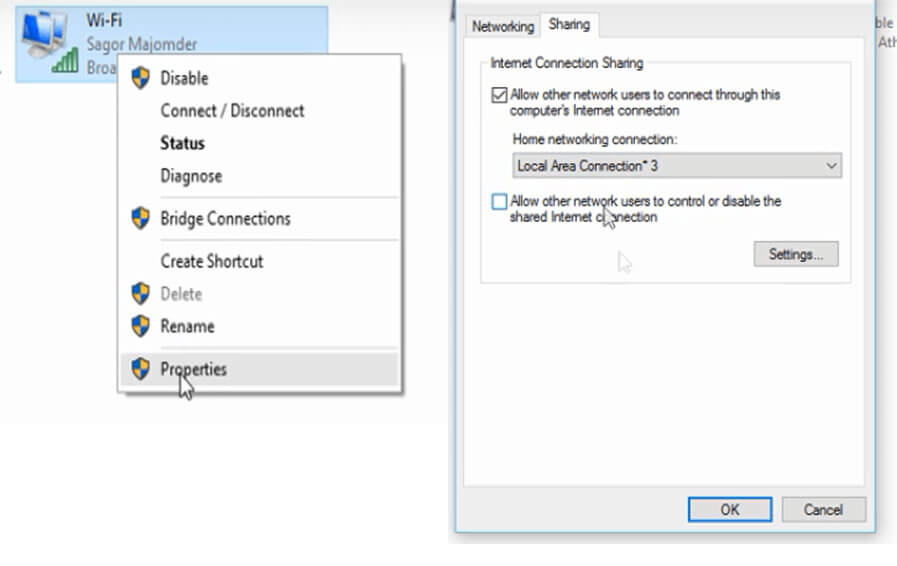
এখন আপনি আপনার মোবাইলে ওয়াই-ফাই অন করলে আপনার ল্যাপটপে তৈরী করা ওয়াই-ফাই নেটওয়ার্কের নাম দেখতে পাবেন। সেটাকে আপনার দেওয়া পাসওয়ার্ড দিয়ে কানেক্ট করে ইন্টারনেট ব্যবহার করা শুরু করুন। হ্যাপি ব্রাউজিং!
সীমাবদ্ধতা
হ্যা, সবকিছুর মতো এই ভারচুয়্যাল রাউটারেরও সীমাবদ্ধতা রয়েছে।
- এটার প্রধান সীমাবদ্ধতা হলো আপনি ল্যাপটপকে অফ করে দিলে এই রাউটার আর ব্যবহার করতে পারবেন না।
- সফটওয়্যার ব্যবহারের ক্ষেত্রে মাঝে মাঝে কিছু ফালতু ঝামেলা সৃষ্টি করে যেগুলো আসলেই প্রচুর বিরক্তিকর।
আরও সীমাবদ্ধতা আপনারা খুঁজে পেলে কমেন্ট করে আমাকে জানিয়ে দিন। আমি সেগুলো এখানে আপডেট করে দিব।
আর্টিকেলটি সম্পর্কে আপনার মতামত নিচে কমেন্ট করুন। বন্ধুদের সাথে শেয়ার করুন এবং সোশ্যাল প্লাটফর্মে আমাদের ফলো করুন। টেকজাহাজের সাথে থাকার জন্য আপনাকে অসংখ্য ধন্যবাদ 😊।
Image Credit: Pixabay




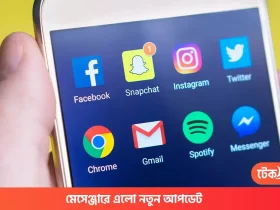
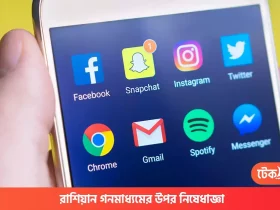



Leave a Reply